情報ガイドステーションメニュー
 |
| サーバー運用を一元化する管理ツール! |
| OpenManage Enterpriseの設定(テンプレート機能) |
|
皆さまこんにちは! 今回はOpenManage Enterprise(略称 OME)のテンプレート機能をご紹介します! 使用するバージョンは、OpenManage Enterprise 3.2.1 (ビルド 29)です。 以下記載の内容は予告なく変更される可能性があります。 最新情報は適時ユーザーガイドなどのマニュアルを参照ください。 「OpenManage Enterpriseの導入」編で構築した環境を継続して使用します。 https://japancatalog.dell.com/c/openmanage-enterprise_introduction/ iDRACのバージョンは以下のとおりです。 ・R340:3.30.30.30(ビルド 76) ・R640:3.34.34.34(ビルド 17) 今回ご紹介する「テンプレート機能」とは? サーバー物理階層の設定内容をテンプレート化することができる機能です。 この機能を利用することによって、テンプレート化した設定内容を他のサーバーに適用し設定内容を共通化することが出来ます。 例えば、BIOS、RAID、iDRACの設定内容を10台のPowerEdgeサーバー全てに同じ設定をしないといけないという場合、手作業で実施すると多くの時間がかかります。 また、10台手作業で実施した場合設定ミスが起きるというリスクも発生します。 このように複数サーバーに同一の設定を実施する場合は是非テンプレート機能の利用を検討ください。 テンプレート化出来る設定内容(項目)を2階層目まで以下に記載します。 ※一部設定内容はハードウェア構成パーツによって変動します。 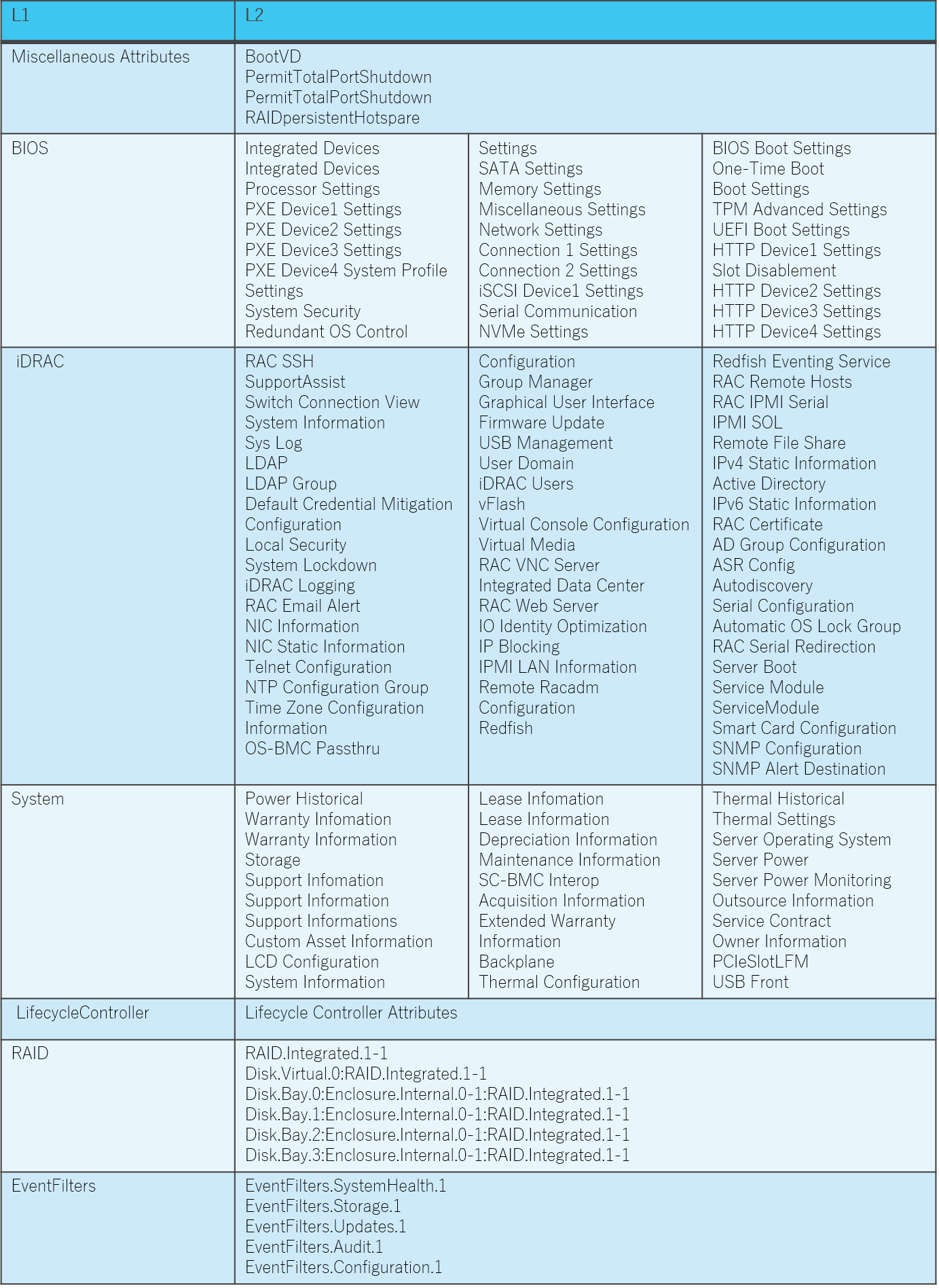
それでは、今回は以下のストーリーで進めます。 ① PowerEdge R340のテンプレート作成 ② PowerEdge R340の設定変更 ・RAIDレベルを「0」 → 「1」へ変更 ・iDRACのNTPサーバーアドレスを「10.10.10.10」 → 「なし」 ③ テンプレートをPowerEdge R340に適用 ④ ②で設定変更した個所が元の設定値に戻ることを確認 ・RAIDレベルを「1」 → 「0」へ変更 ・iDRACのNTPサーバーアドレスを「なし」 → 「10.10.10.10」 1 テンプレート 1.1 テンプレート作成 ホーム画面より、「導入」-「テンプレート作成」-「リファレンスデバイス」を押下します。 任意のテンプレート名を入力して「次へ」ボタンを押下します。 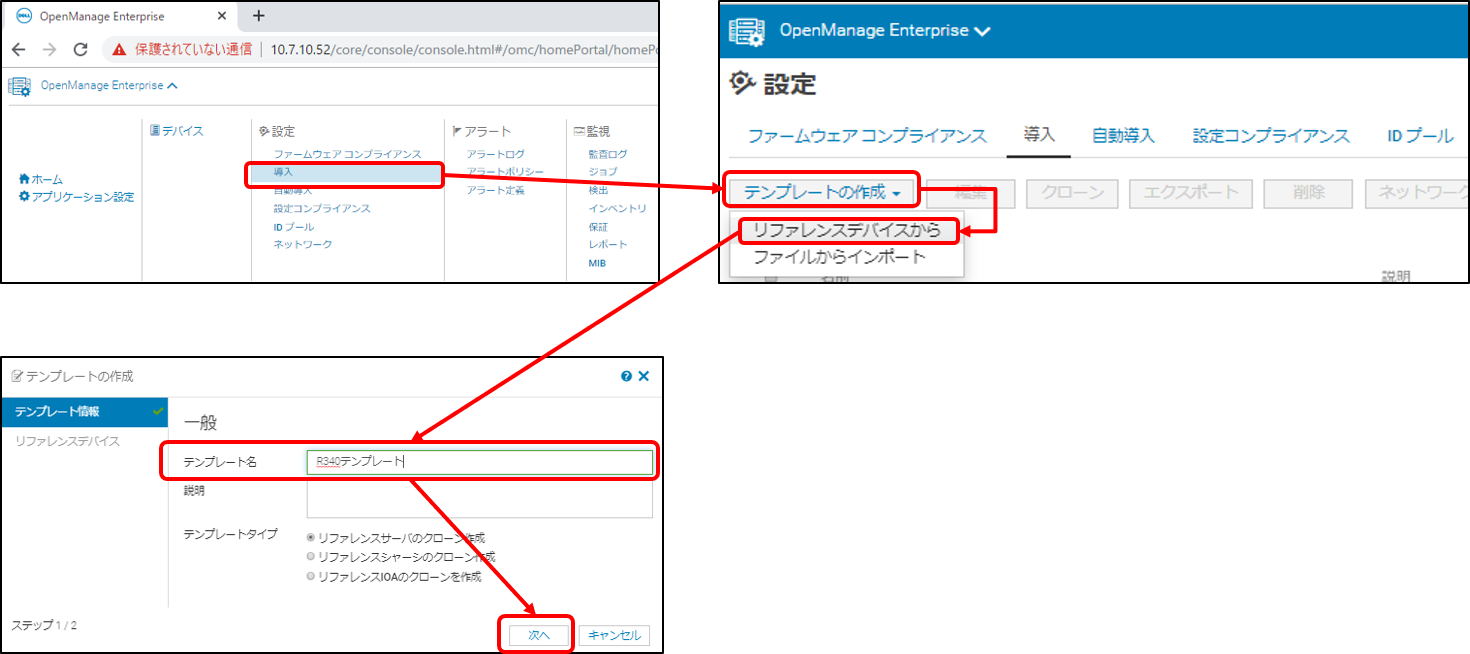
「デバイスの選択」ボタンを押下します。 テンプレート化するR340サーバーにチェックを付け「完了」ボタンを押下します。 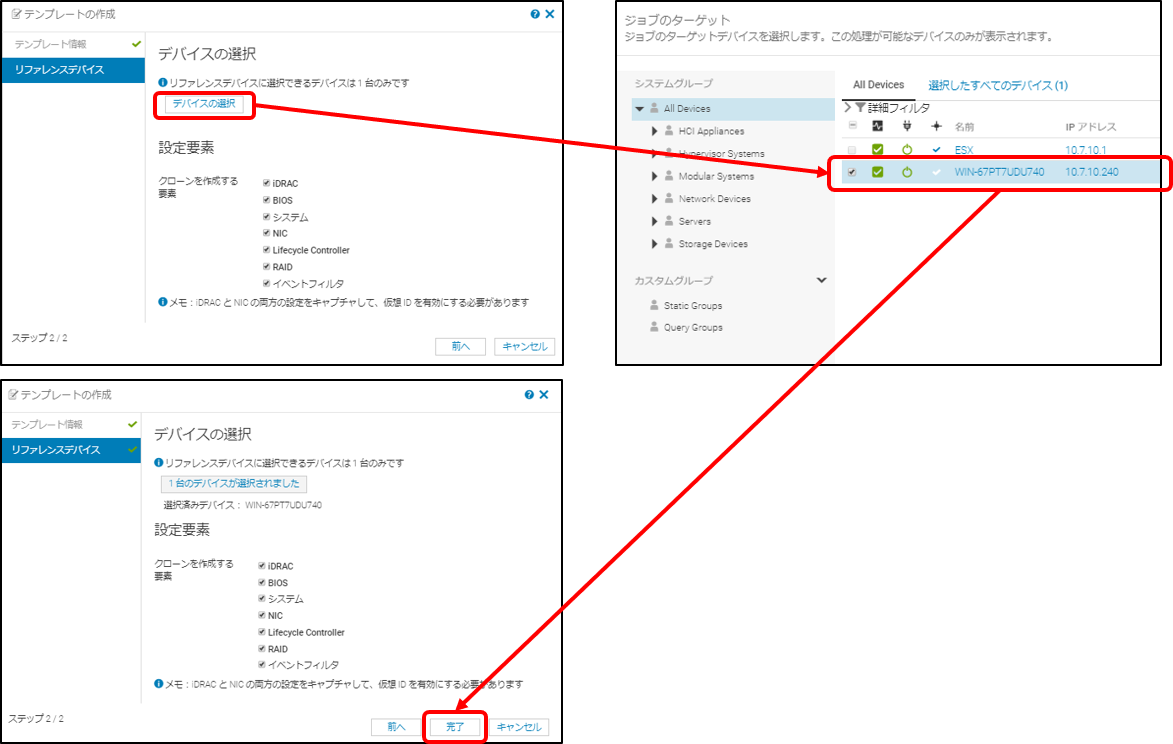
1分ぐらいでステータスが「完了」になります。テンプレート完成です。 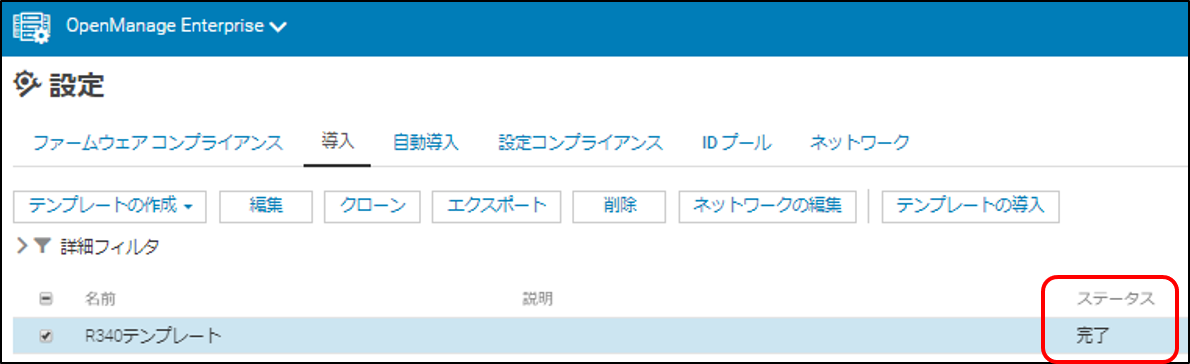
完成したテンプレートの設定内容の中から2項目見ていきます。 ① RAID設定 R340のテンプレートにチェックを付け「編集」-「コンポーネントの編集」-「詳細ビュー」-「RAID」の順に展開します。 以下のようにRAIDのレベルが「RAID 0」という事が確認できます。 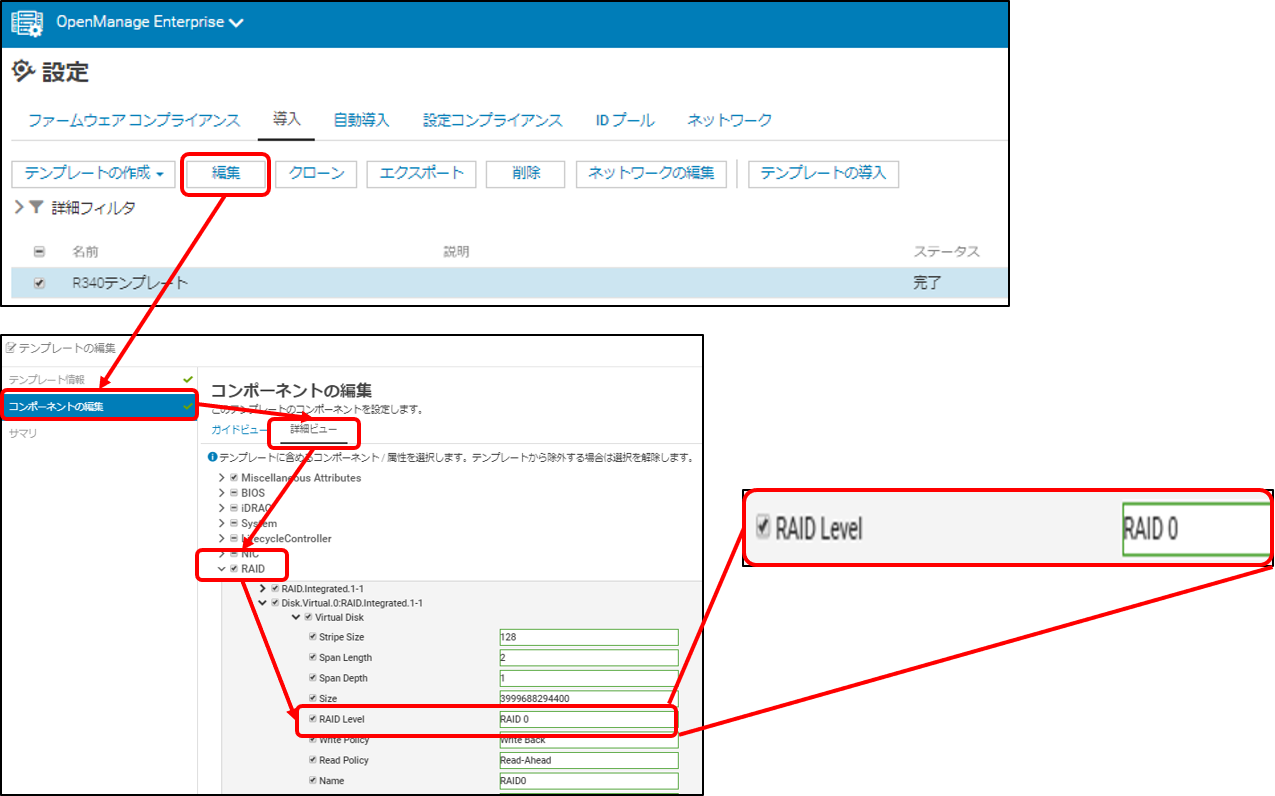
② iDRACのNTP設定 対象のテンプレートにチェックを付け「編集」-「コンポーネントの編集」-「詳細ビュー」-「iDRAC」の順に展開します。 以下のように参照するNTPサーバーのアドレスが「10.10.10.10」という事が確認できます。 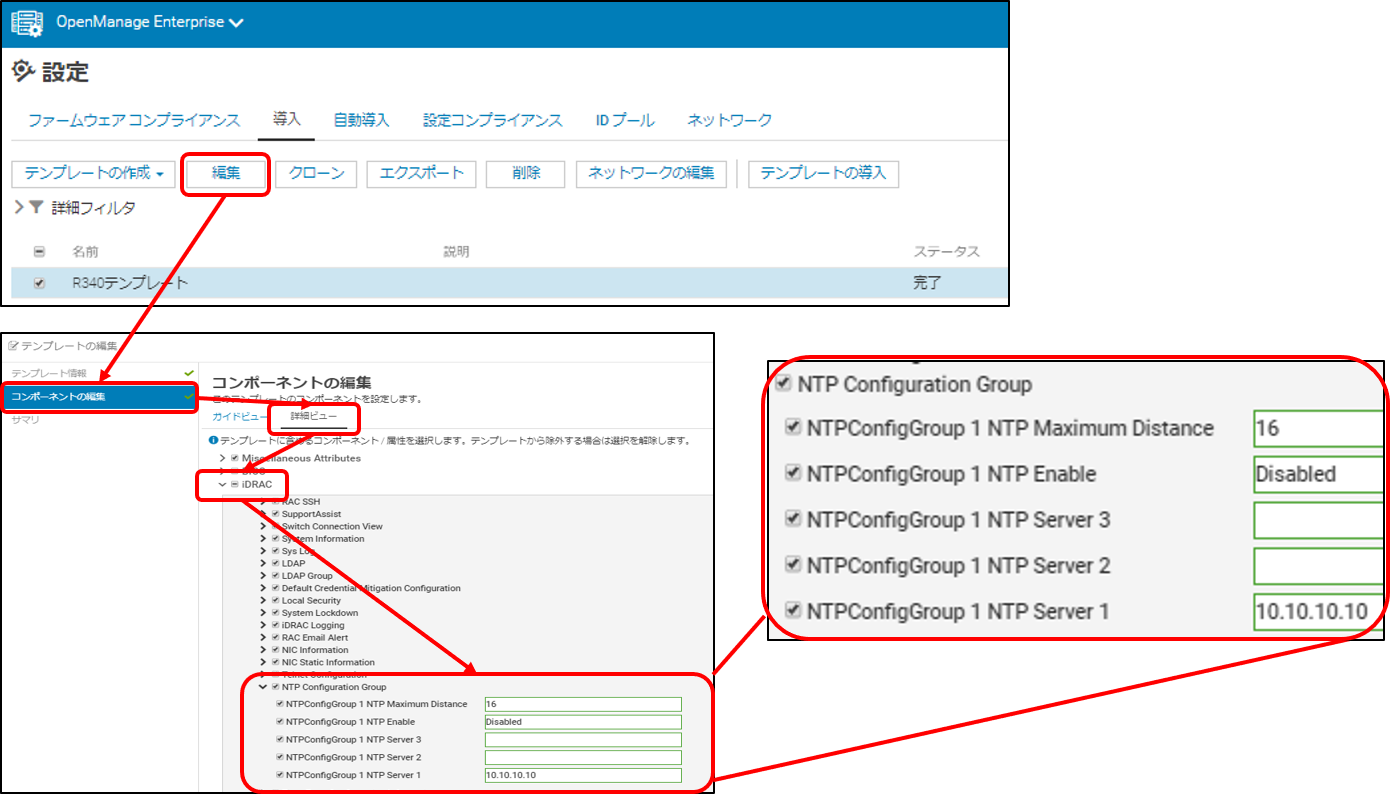
1.2 テンプレート導入事前確認 テンプレートを導入するR340の設定を変更します。 ① RAID設定 R340を再起動させ、「F10」ボタンを押下しDell Lifecycle Controllerを起動します。 「RAIDを設定」からRAIDレベルを変更します。 以下のように、RAID1に変更が完了しました。 
② iDRACのNTP設定 iDRACコンソールから、「iDRAC設定」-「設定」-「タイムゾーンおよびNTP設定」から変更します。 以下のように、NTPサーバーアドレスを削除します。 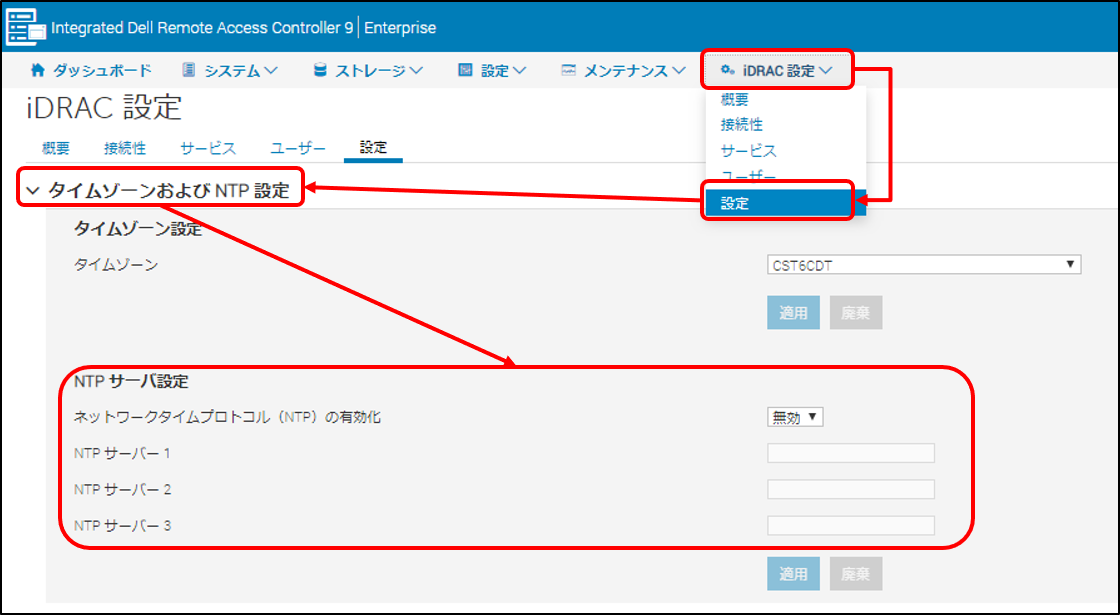
1.3 テンプレート導入 対象のテンプレートにチェックを付け、「テンプレートの導入」-「選択」を押下します。 テンプレートを導入するR340にチェックを付け、「OK」ボタンを押下します。 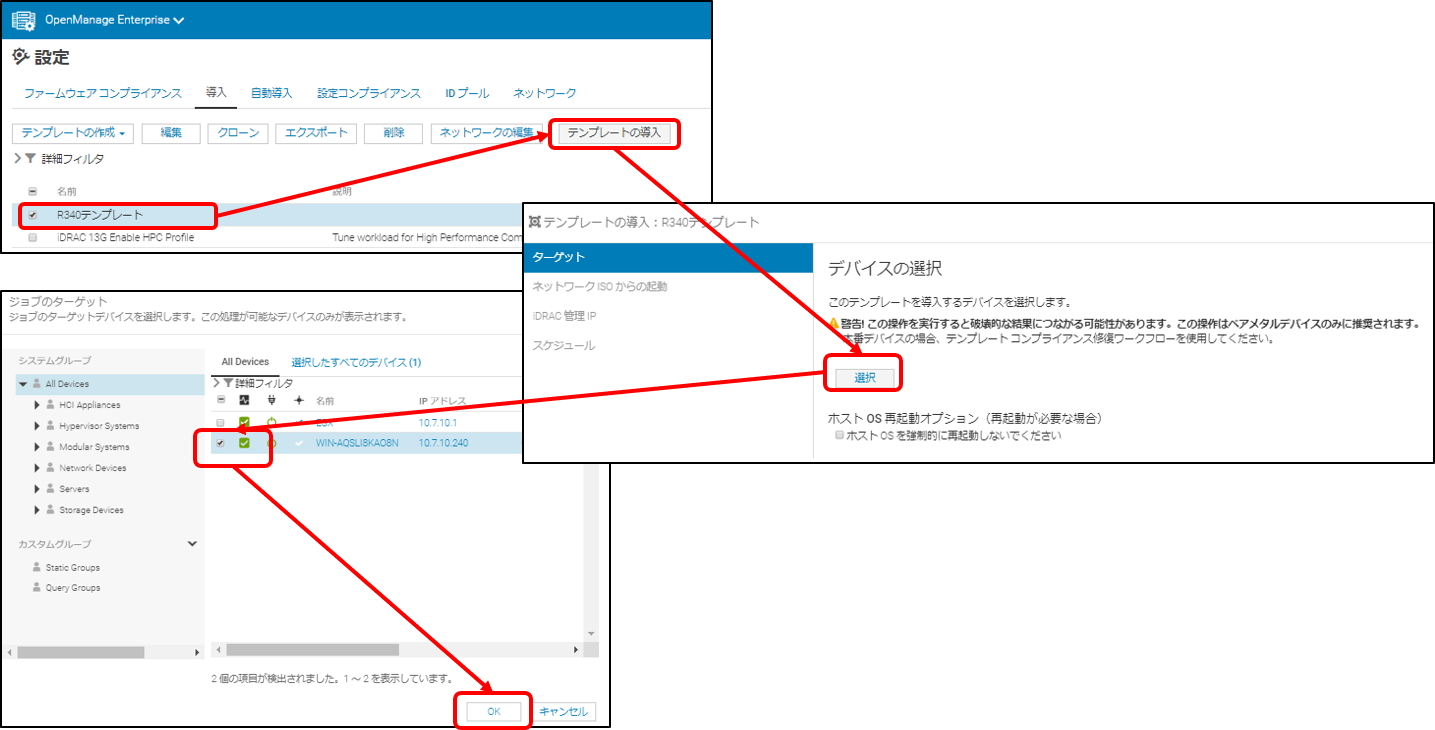
以下のとおり遷移し「今すぐ実行」を選択し「完了」ボタンを押下します。 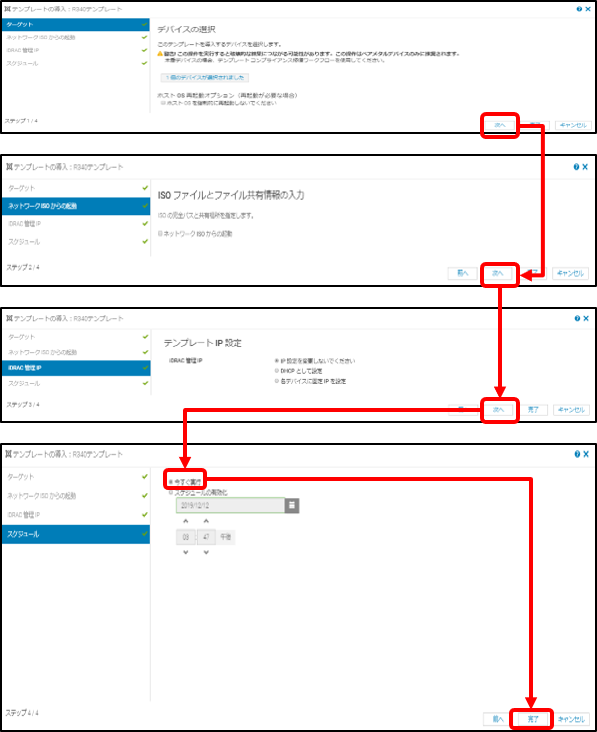
テンプレート実行ジョブの実行結果です。3分弱で完了になりました。 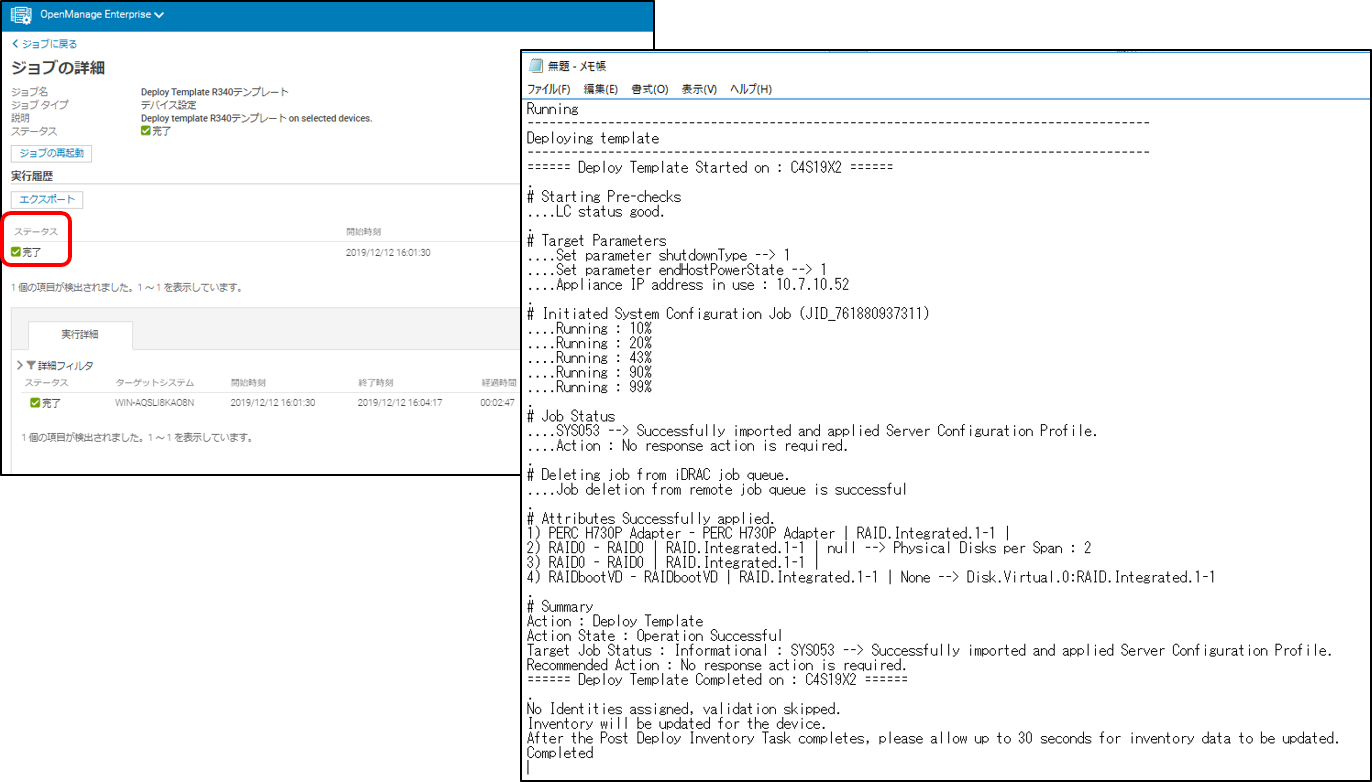
RAID設定とiDRACのNTP設定をテンプレート適用前後で比較します。 ① RAID設定 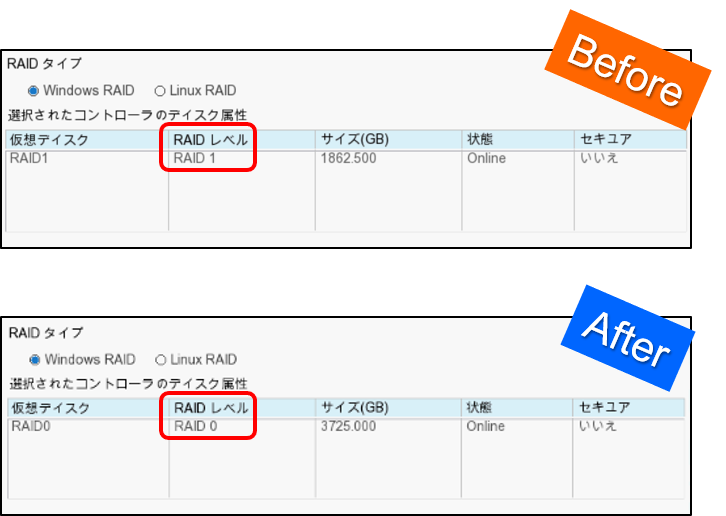
② iDRACのNTP設定 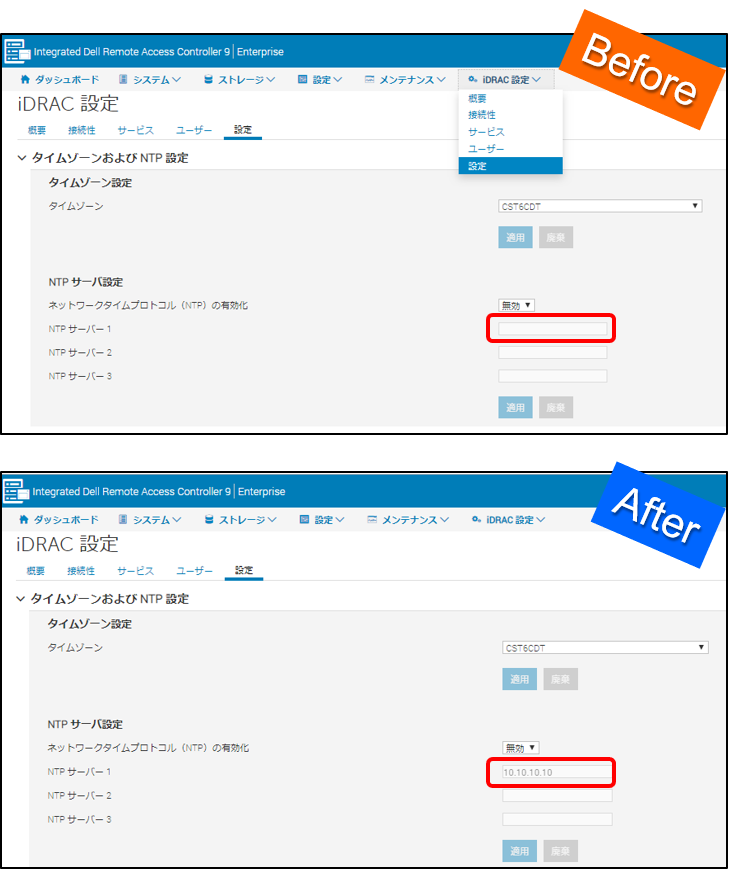
まとめ お読みいただきありがとうございました。今回はここまでとなります。 テンプレート作成、テンプレート導入含め約15分で完了しました。 複数サーバーに同一の設定を実施する場合はテンプレート機能を是非お使いください。 構築時間の短縮、オペレーションミスの回避が実現できます。 また、今回ご紹介したテンプレート機能はPowerEdge MXシリーズでは標準的に使用する機能です。以下ブログも是非参考にしてください。 PowerEdge MXシリーズのご紹介 https://japancatalog.dell.com/c/isg20180927/ モジュラー型サーバーではじめるPowerEdge MXのすゝめ ~Templateって何だろう~ http://japancatalog.dell.com/c/poweredgemx08/ パートナーセールスエンジニア 中野 修 関連記事はこちらサーバー運用を一元化する管理ツール! OpenManageシリーズの紹介サーバー運用を一元化する管理ツール! OpenManage Enterpriseの導入 サーバー運用を一元化する管理ツール! OpenManage Enterpriseの設定(監視機能) サーバー運用を一元化する管理ツール! OpenManage Enterpriseの設定(ファームウェアカタログ機能とファームウェア更新) サーバー運用を一元化する管理ツール! OpenManage Enterpriseの設定(テンプレート機能) サーバー運用を一元化する管理ツール! OpenManage Enterpriseのバージョンアップ (v3.2.1 → v3.3.1) サーバー運用を一元化する管理ツール! OpenManage Enterprise プラグイン Power Manager サーバー運用を一元化する管理ツール! OpenManage Enterprise プラグイン SupportAssist サーバー運用を一元化する管理ツール! OpenManage Enterprise プラグイン Update Manager PowerEdge 管理・監視 Tips まとめ テクニカル BLOG まとめ
|
タグ: iDRAC, OME, OpenManage, OpenManage Enterprise, PowerEdge, PowerEdge MX, システム管理, テンプレート















